O suporte USB é essencial para qualquer smartphone ou tablet moderno, e os iPads da Apple atendem a esse respeito. Você pode conectar pen drives, unidades de armazenamento externas, teclados MIDI, câmeras, etc., para tornar seu iPad mais versátil para o trabalho.
Porém, você pode ter dúvidas sobre como conectar um dispositivo USB ao seu iPad, principalmente porque agora temos iPads com portas Lightning e USB-C. Abaixo, explicaremos como conectar um dispositivo USB ao seu iPad.
últimas postagens
Como conectar um dispositivo USB a iPads com porta Lightning
Os iPads modernos vêm com uma porta USB-C, mas muitas pessoas ainda possuem um dos seguintes modelos de iPad com porta Lightning:
- iPad (9ª geração e anteriores)
- iPad Air (3ª geração e anteriores)
- iPad mini (5ª geração e mais antigo)
- iPad Pro (modelos 2017 e anteriores)
 Crédito da imagem: Maçã
Crédito da imagem: Maçã
Se você tiver um dos iPads acima, precisará de um adaptador Lightning para USB para conectar um dispositivo USB ao seu iPad. Dependendo do dispositivo que deseja conectar, você tem as seguintes opções:
Portanto, depois de conectar um desses adaptadores ao iPad, você pode usar a porta USB-A, USB-C ou micro-USB para conectar o dispositivo USB. Seu iPad detectará o dispositivo quase instantaneamente, mas a velocidade ou compatibilidade pode variar dependendo do dispositivo. Você pode usar o aplicativo Arquivos no seu iPad para gerenciar o conteúdo do dispositivo USB.
Como conectar um dispositivo USB a iPads com porta USB-C
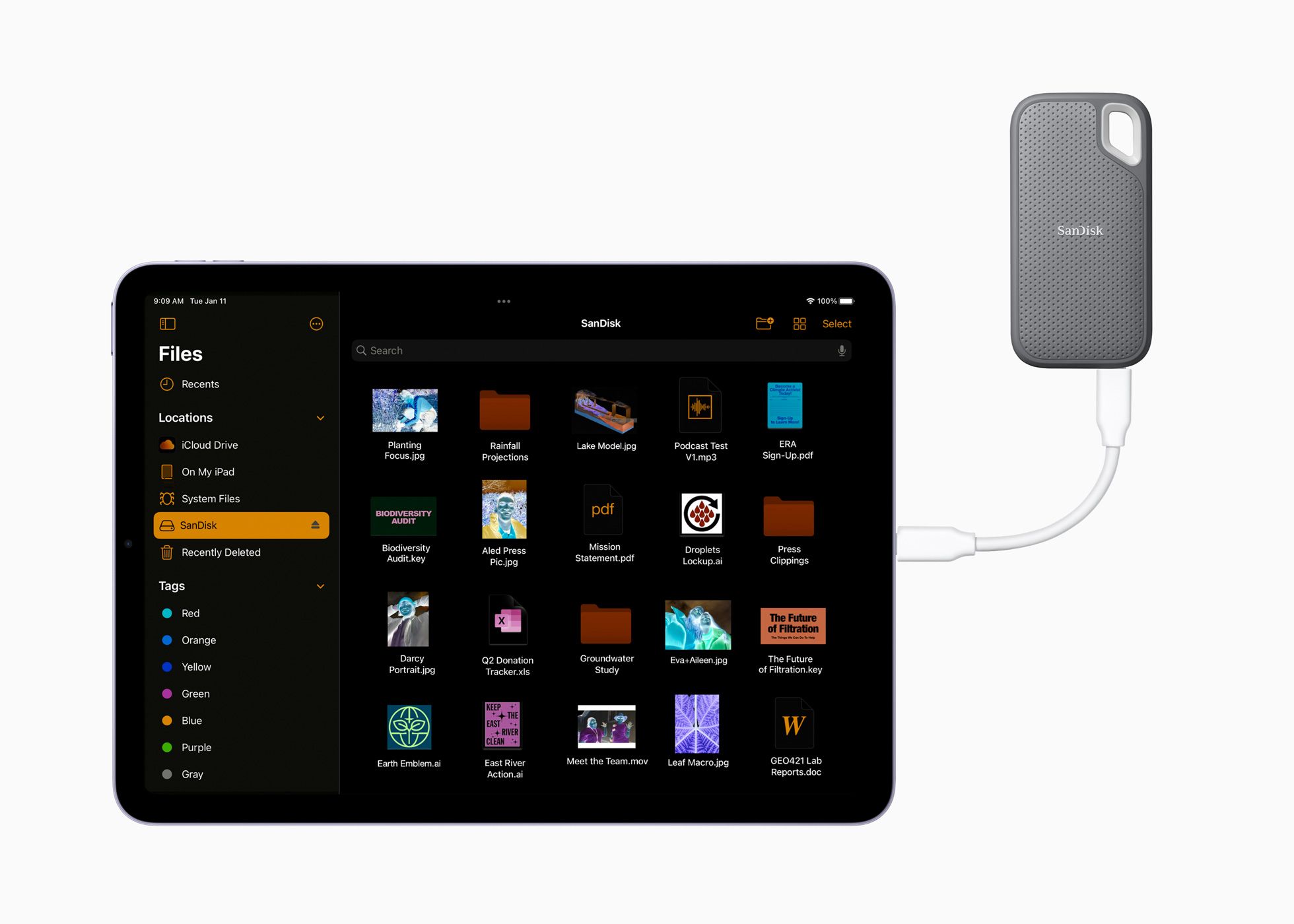 Crédito da imagem: Maçã
Crédito da imagem: Maçã
Conectar dispositivos USB é mais fácil do que nunca se você tiver um iPad com porta USB-C. Aqui estão suas opções:
Se você tiver um iPad Pro com suporte para Thunderbolt, também poderá usar docks e hubs Thunderbolt para conectividade mais rápida.
Aproveite a conectividade USB no seu iPad
Com a ajuda de adaptadores simples, você pode aproveitar ao máximo a conectividade USB do seu iPad. Você pode querer fazer isso para acessar dados de dispositivos, transferir mídia ou atualizar seu fluxo de trabalho. Por exemplo, um adaptador USB-C para USB-A permitirá conectar um teclado MIDI ao seu iPad, que pode executar o GarageBand.

